Primero que todo, debe instalar Winamp en su computador, puede descargarlo desde la siguiente URL: http://www.winamp.com/
Instalación del plugin shoutcast para winamp:
- Descargue la última versión del plugin desde http://www.shoutcast.com/broadcast-tools
- Haga doble click en el archivo descargado para comenzar la instalación (shoutcast-dsp-1-9-0-windows.exe).
- En la ventana de instalación "Select the type of install", debe seleccionar la opción "Default".
- Siga el resto de las instrucciones hasta finalizar la instalación.
Configuración del plugin en winamp para transmitir
- Abra el WinAmp
- Presione CTRL+'P' para ir a las preferencias
- En la sección "Plug-ins / DSP/Effect" seleccione "Nullsoft SHOUTcast Source DSP v.1.9.0 [dsp_sc.dll]"
Configuración
- La ventana del plugin SHOUTcast Source se abrirá.
- En la pestaña "Output" hay 3 botones "Connect", "Connection" y "Yellowpages".
- Haga click en la pestaña "Connection" ingrese la siguiente información:
- Adress: [Esta es la dirección de su servidor de streaming, este dato es suministrado en el email de bienvenida al momento de su compra] Puede ser también una IP.
- Port: [Ver este dato en la información adjunta al cliente. ] Corresponde al Puerto de transmisión, por ejemplo 8000
- Password: [Ver este dato en la información adjunta al cliente] Corresponde a la Contraseña de su servidor shoutcast.
- Encoder: MP3
- La Pestaña "Connect at startup" debe quedar marcada, esto permitirá que cada vez que abra winamp se conecte automáticamente a su servidor de streaming.
- Reconnection Timeout: 30 Seconds
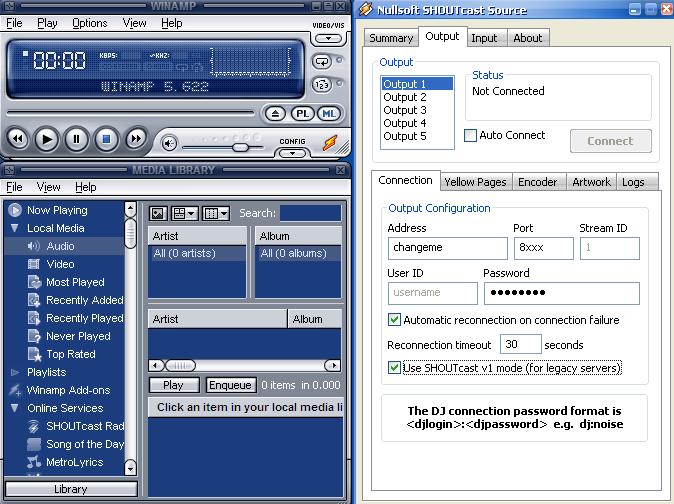
Información de la emisora
Haga click en el botón "Yellowpages" e ingrese la siguiente información:
- La casilla "Make this server public (Recommended)" recomendamos marcarla para que aparezca listado en el directorio de radios en línea de SHOUTCast
- Description: Se puede incluir el título junto con la descripción de la estación. Se recomienda un máximo de 100 caracteres. Esta texto aparece en los reproductores de los escuchas así también como en el directorio de SHOUTCast para describir a la estación. Ejemplo: "Mi Radio - Lo mejor del Pop Latino."
- URL: Dirección del sitio web de la estación. Ejemplo "http://www.la-web-de-mi-radio.com/"
- Genre: Formato de la estación. Este dato es muy utilizado para que los escuchas busquen por su género favorito a la estación en el directorio de SHOUTCast. Se recomienda utilizar idioma inglés en este campo. Ejemplos "Pop, Rock", etc.
- Track Title/URL: Las tres casillas bajo esta etiqueta todas marcadas. Esto es para suministrar el titulo de las canciones que está transmitiendo.
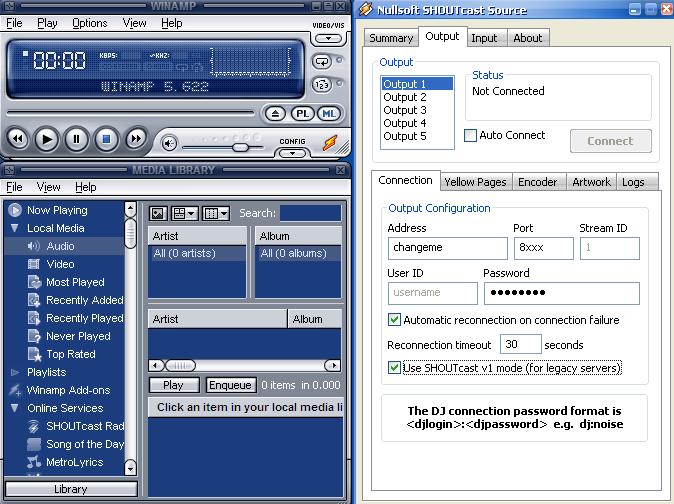
Formato de transmisión
En la pestaña "Encoder" seleccione "Encoder 1", en "Encoder Type" seleccione "MP3 Encoder" y en "Encoder Settings" escoja la calidad que usted escogió para el paquete. Todo bitrate debera estar en 128 kbps y 44.100 mhz Stereo.
En la pestaña "Input", puede escoger de las siguientes opciones:
- Si desea transmitir música desde WinAmp (MP3): Seleccione en "Input Device" la opción "Winamp (Recommended)"
- Si desea transmitir en vivo un evento o desde cabina: Seleccione en "Input Device" la opción "Soundcard Input". De esta forma se transmitirá el audio entrante en su tarjeta de sonido o bien el dispositivo de grabación seleccionado desde el mixer de Windows. Por ejemplo, si desea transmitir desde una mixer o radio FM deberá conectar con un cable ese dispositivo al line-in de la tarjeta de sonido, luego seleccionando desde la mixer de Windows el line-in como dispositivo de grabación y la opción "Soundcard Input" en la opción señalada en la configuración del SHOUTCast usted logrará la transmisión desde estos dispositivos.
Transmitiendo
Recuerde que para activar o desactivar el plug-in de SHOUTCast debe desde WinAmp presionar CTRL+'P' y luego desde el menú en la sección "Plug-ins / "DSP/Effect" seleccionar:
- "Nullsoft SHOUTcast Source DSP v.1.8.2b [dsp_sc.dll] " para activarlo o (none) para desactivarlo.
- Para transmitir una vez abierta la ventana de SHOUTCast, se selecciona la casilla "Output" y finalmente se presiona el botón "Connect".


